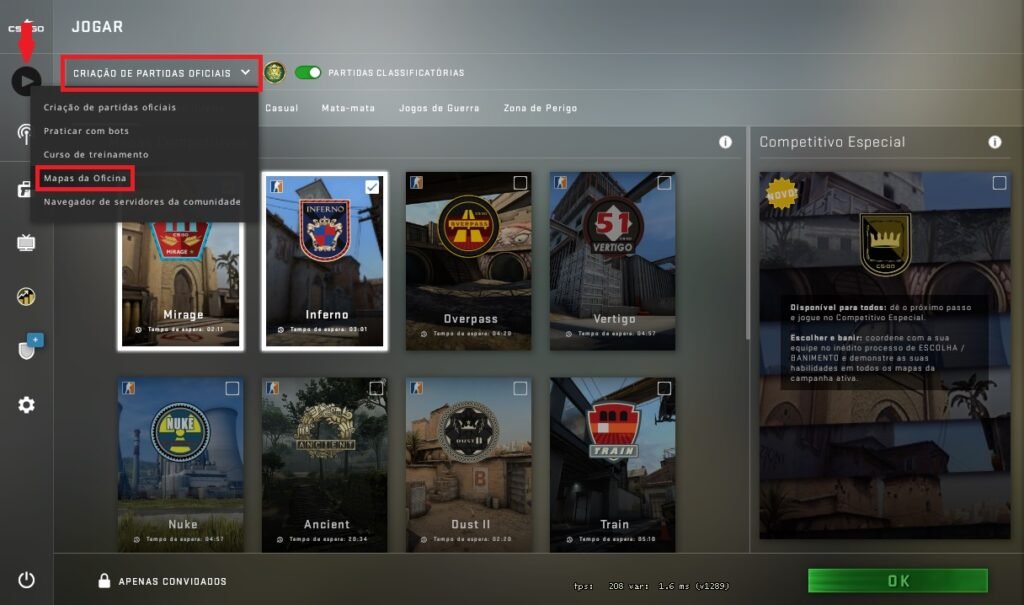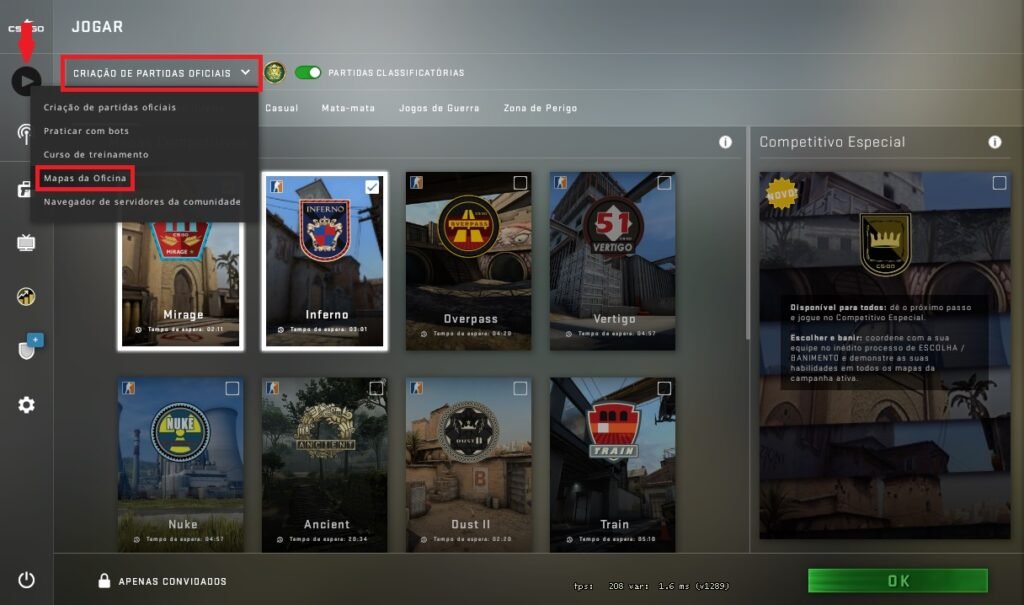Durante uma jogatina ou enquanto assiste alguma stream de CS:GO, é possível perceber que cada jogador tem uma mira diferente. Cada usuário possui sua própria preferência na hora de definir qual é a melhor e isto significa que não existe uma mira perfeita. Cor, tamanho, largura, transparência, existem várias maneiras de modificar a mira no FPS da Valve.
Neste guia, o The Clutch mostrará as principais formas e aquelas que são consideradas as mais rápidas. Confira abaixo.
+CS:GO: O que é o float e como ele afeta as skins
+CS:GO: Como limpar sangue e fazer Jump Throw? Veja todas as principais binds
No menu principal
Esta opção foi adicionada recentemente no CS:GO e funciona da seguinte maneira:
- Na área principal do jogo, clique na engrenagem – que te levará para as configurações;
- Em seguida, clique em Jogo e desça até aparecer a opção Mira;
- Lá, será possível configurar sua mira da forma que desejar, mudando opções como: estilo da mira, tamanho, contorno etc.
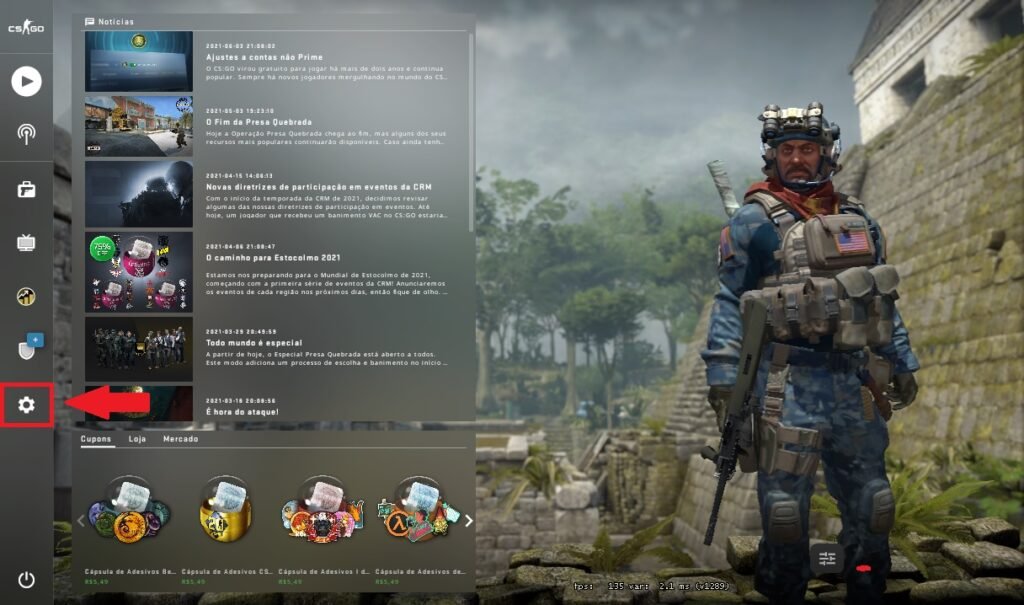
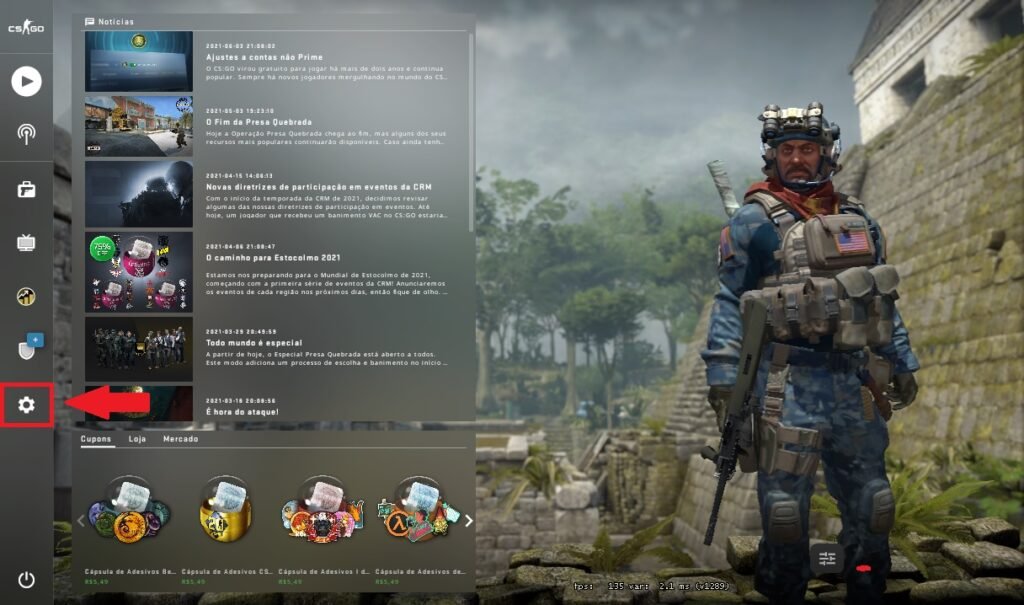
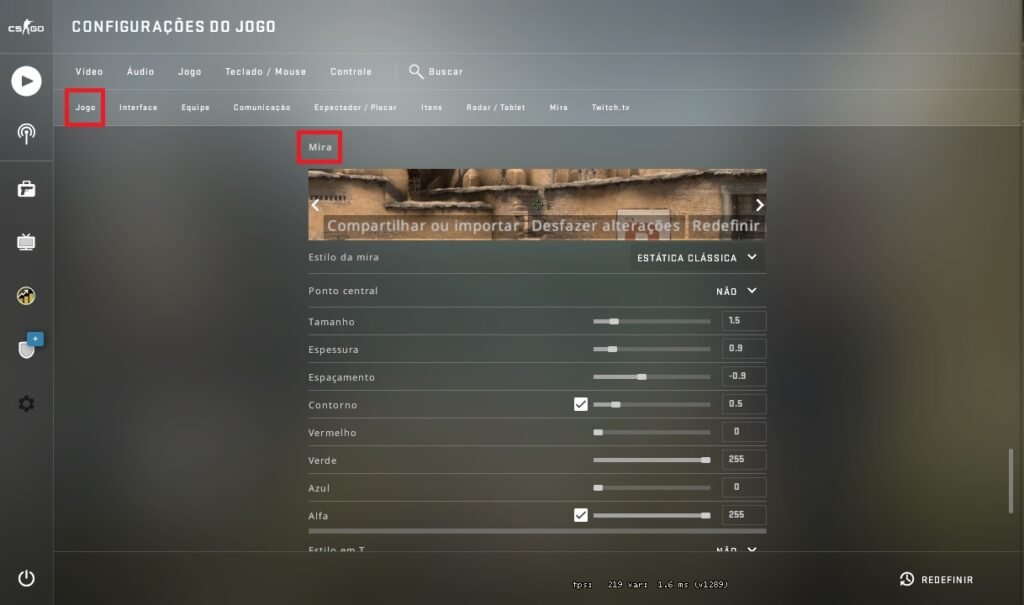
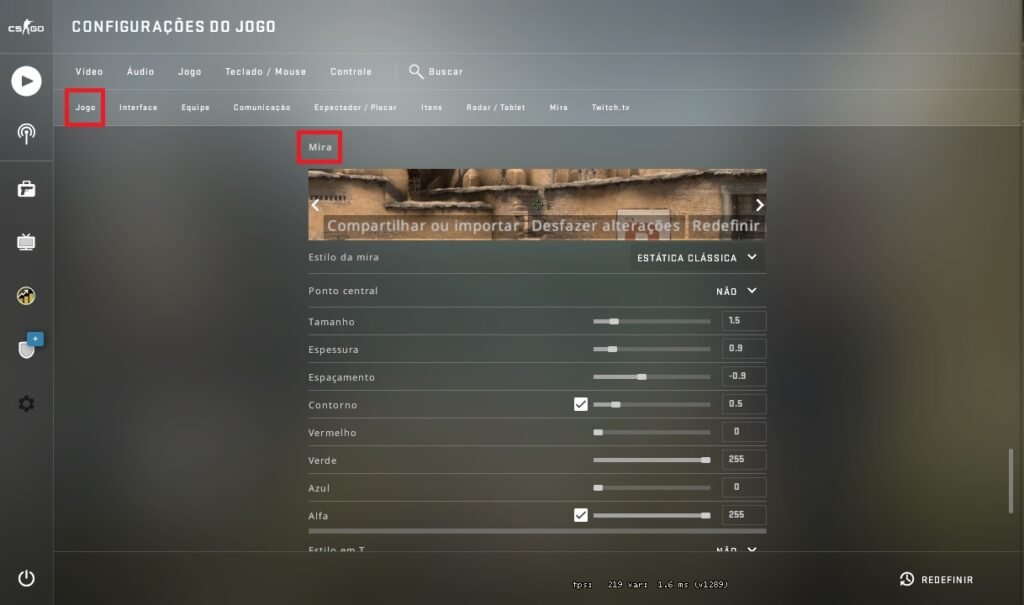
Console do jogo
Está é uma das opções mais antigas que existe no CS:GO. Nela, você irá ajustar as configurações da sua mira através de comandos no console do game.
- Para ter acesso, clique na engrenagem para entrar nas configurações;
- Depois disso vá em Jogo e, logo nas primeiras opções, mude para ‘Sim‘ onde diz Ativar console do desenvolvedor.
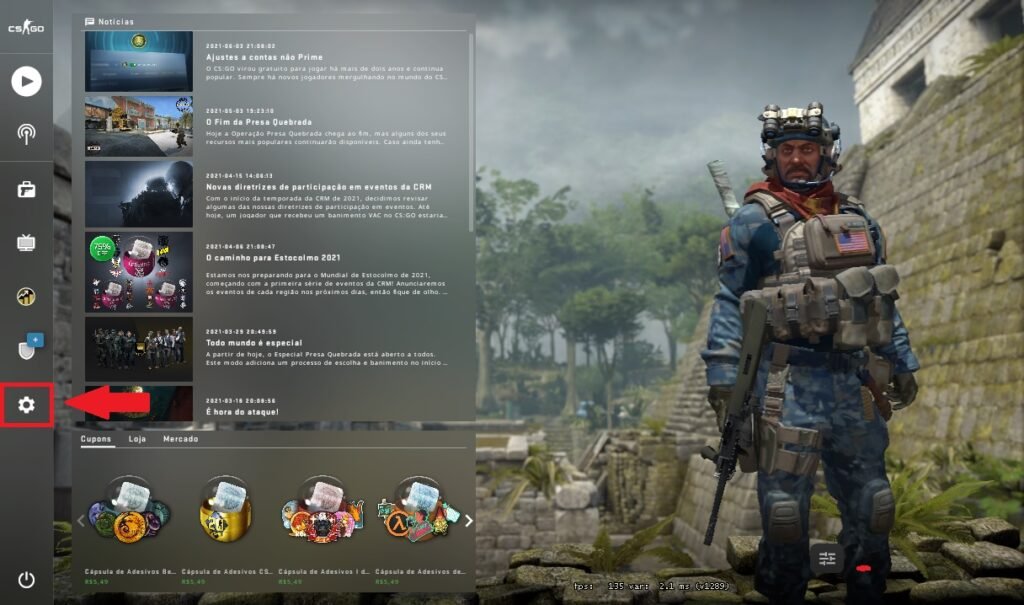
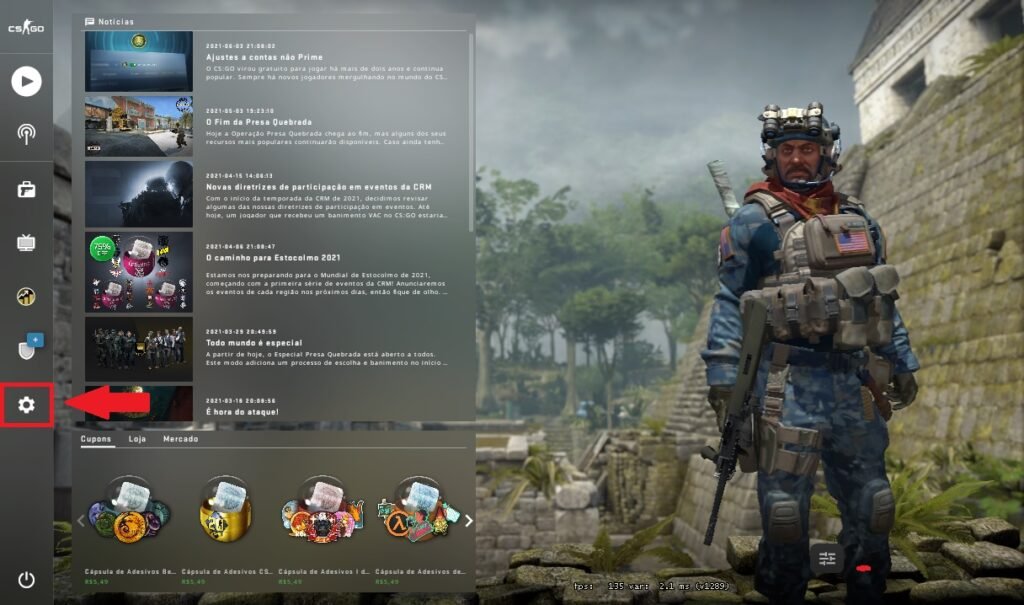
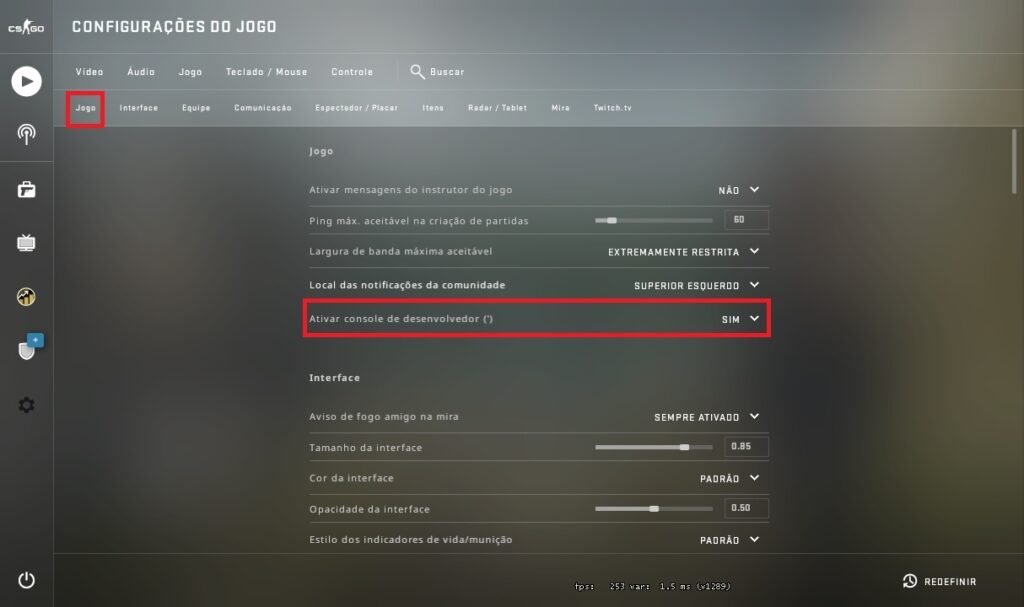
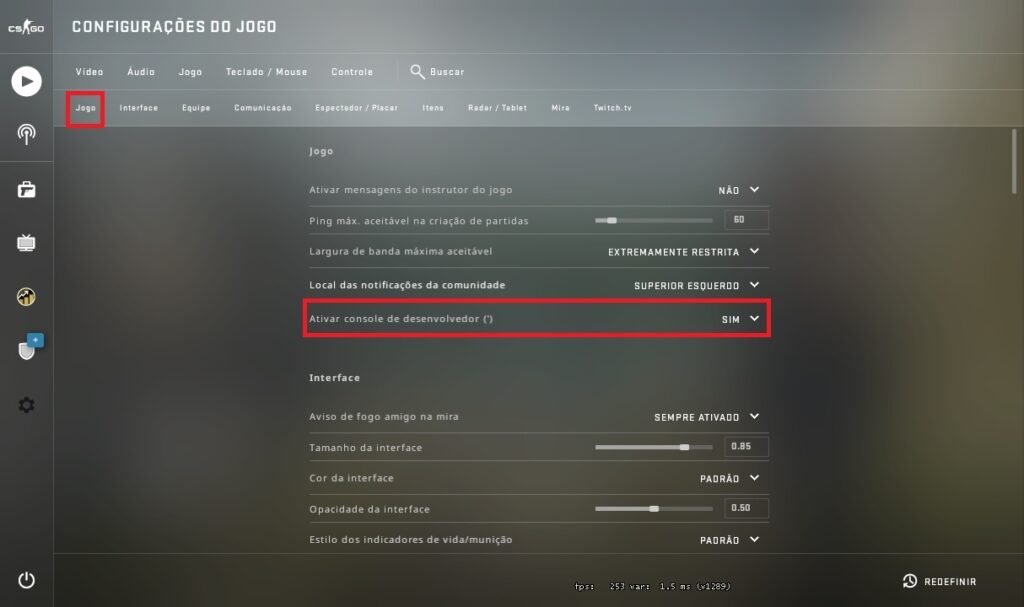
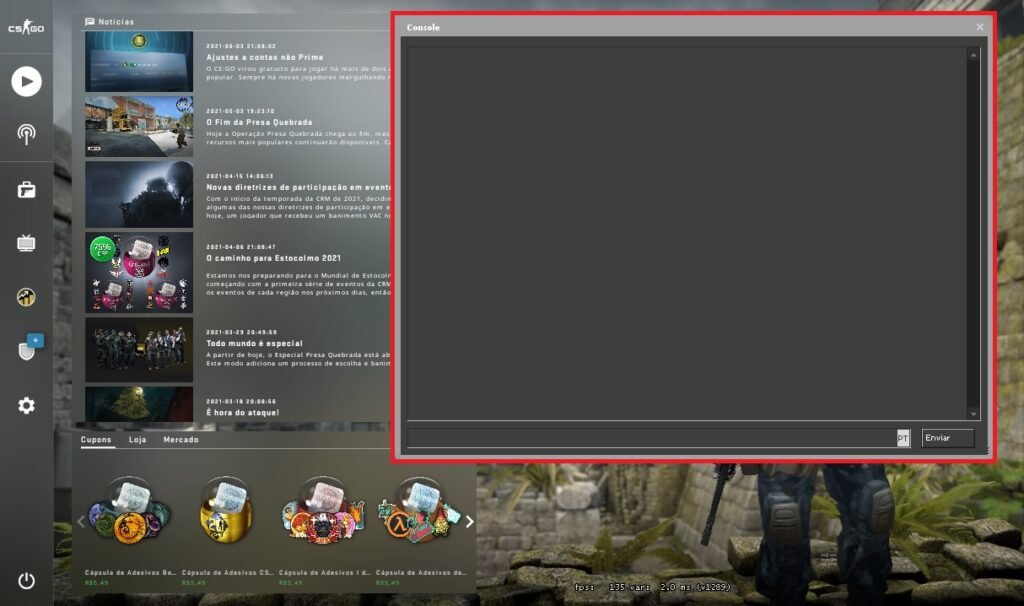
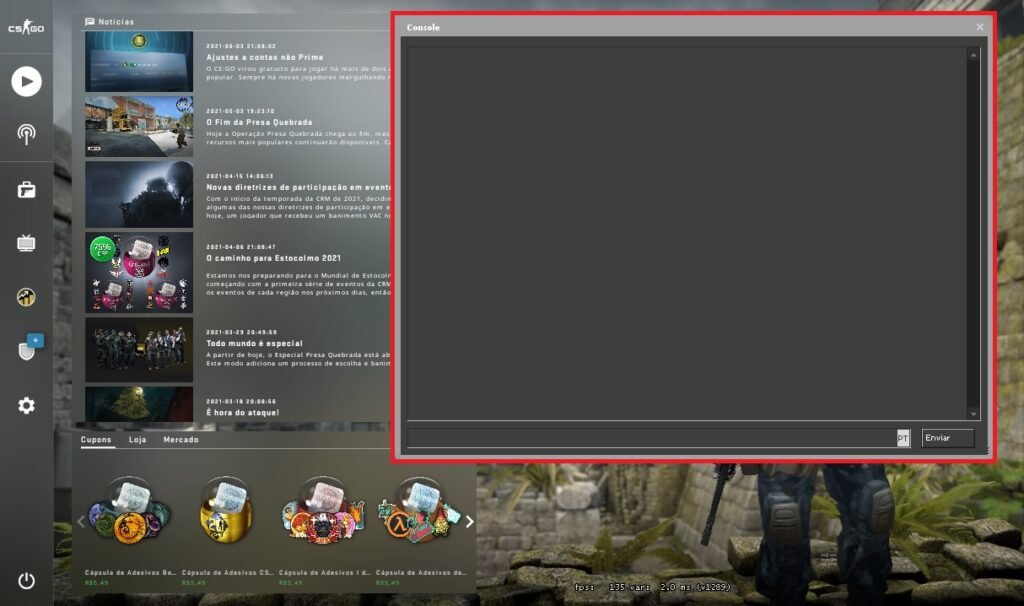
De forma padrão, o CS:GO configura as aspas do teclado como atalho para acessar o console. A lista de todos os códigos que podem ser utilizados, assim como para que eles servem, está logo abaixo:
- cl_crosshairalpha (0-255): transparência da mira;
- cl_crosshaircolor (1-5): define uma das 5 cores principais do jogo;
- cl_crosshaircolor_b (0-255): nível da cor azul;
- cl_crosshaircolor_r (0-255): nível da cor magenta;
- cl_crosshaircolor_g (0-255): nível da cor verde;
- cl_crosshairdot (0-1): habilita ou desabilita o ponto dentro da mira;
- cl_crosshairgap (-100,100): afasta ou aproxima as linhas da mira;
- cl_crosshairsize (0-100): tamanho da mira;
- cl_crosshairstyle (1-4): ajusta a mira dinâmica (que se abre ao atirar);
- cl_crosshairusealpha (0-1): habilita ou desabilita a transparência;
- cl_crosshairthickness (0-100): espessura da mira;
- cl_fixedcrosshairgap (0-100): afasta ou aproxima as linhas fixas;
- cl_crosshair_outlinethickness (0-3): espessura da linha exterior;
- cl_crosshair_drawoutline (0-1): habilita ou desabilita a linha exterior.
Mapas da oficina
Outra opção muito utilizada, principalmente por jogadores casuais, é a oficina de mapas. Muitos deles darão a alternativa de mudar a mira conforme preferir, além de ter as que são utilizadas por alguns jogadores profissionais.
- Para ter acesso aos mapas existentes, basta passar o cursor do mouse sobre COMUNIDADE na Steam e clicar em OFICINA;
- Após isso, basta acessar a oficina do CS:GO e procurar por ‘crosshair generator’ que vários mapas aparecerão;


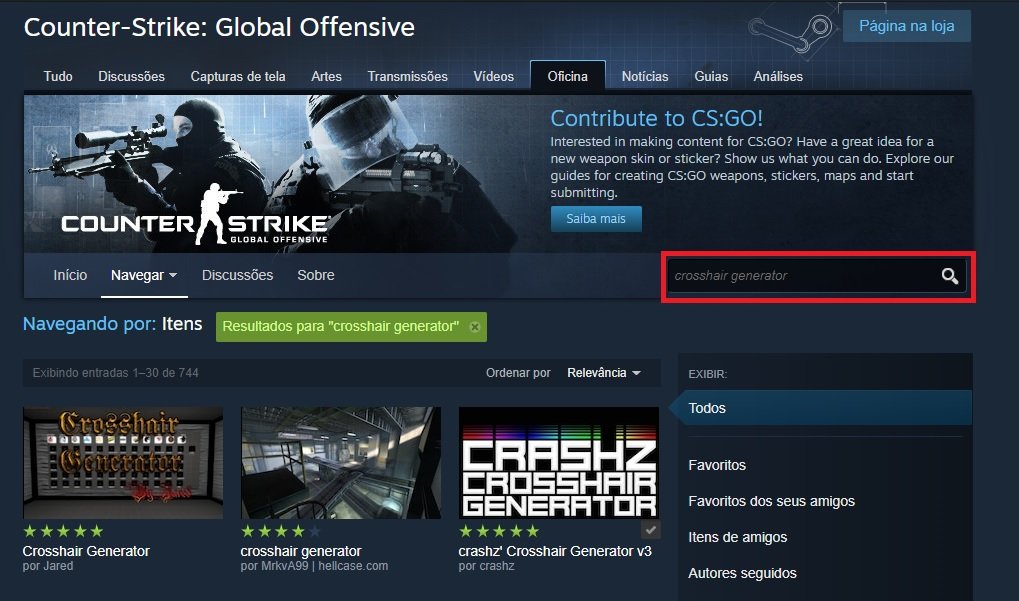
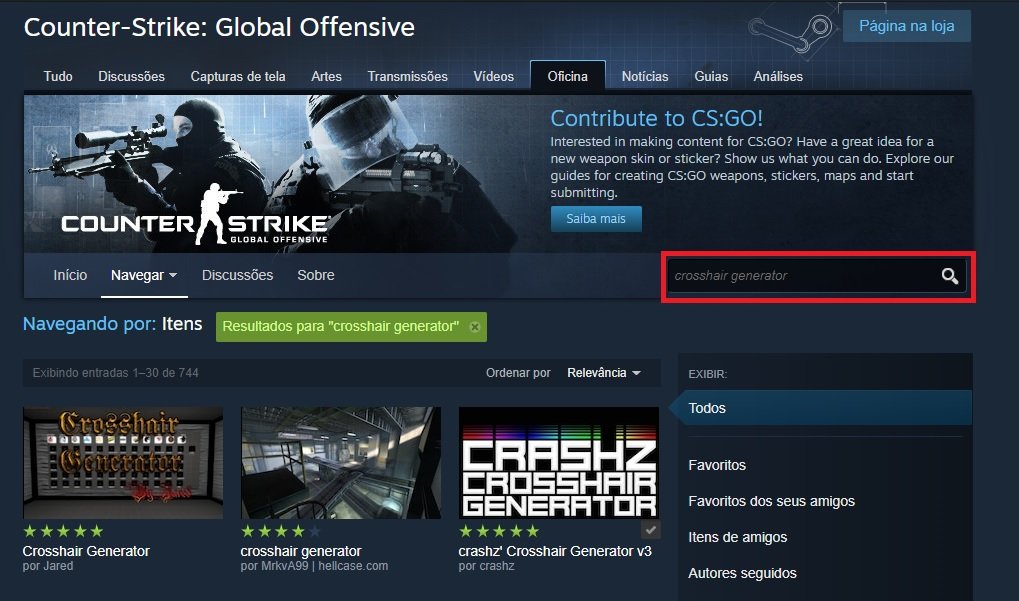
- Depois de selecionar o que mais lhe agradar, entre no jogo e, clicando em JOGAR, mude para Mapas da Oficina. Lá, você encontrará o mapa escolhido;
- Por fim, basta abri-lo e mexer à vontade na sua mira.